
Dodawanie emoji w aplikacji Clips
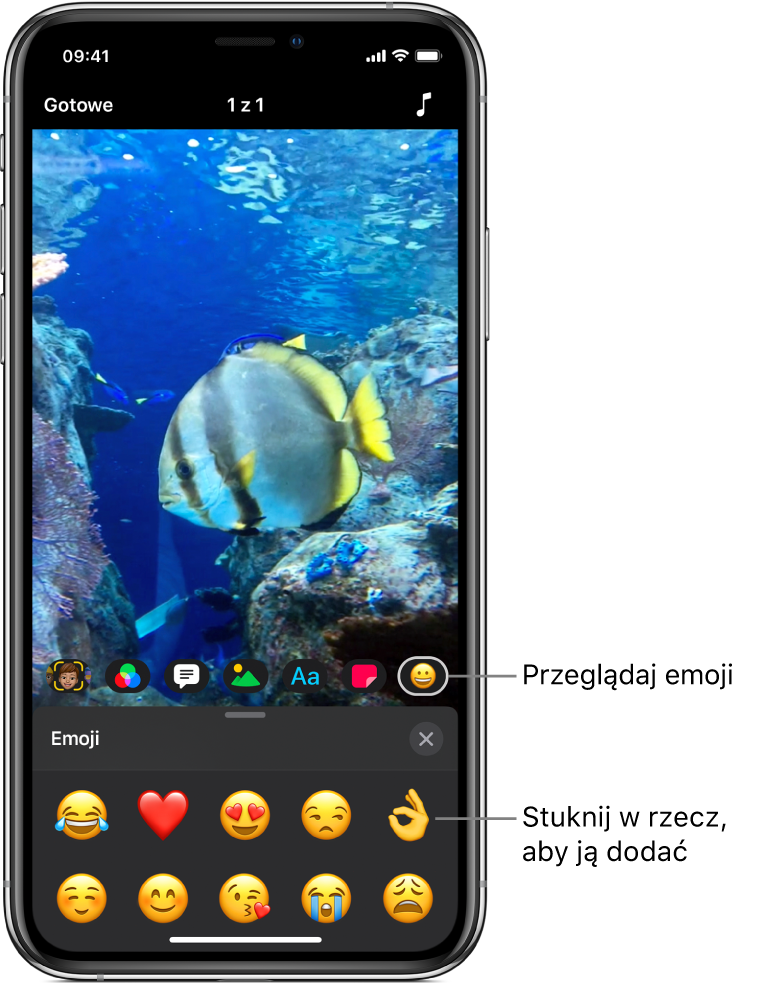
Możesz dodawać do klipów wideo emoji (w trakcie nagrywania lub później).
Zaznaczenie emoji przed rozpoczęciem nagrywania
W wideo otwartym w aplikacji Clips
 , stuknij w
, stuknij w  , a następnie stuknij w
, a następnie stuknij w  .
.Przesuwaj palcem, aby przeglądać dostępne opcje, a następnie stuknij, aby wybrać jedną z nich.
Przeciągnij, obróć lub zmień wielkość (rozsuwając lub zsuwając palce) emoji.
Stuknij w
 pod panelem podglądu.
pod panelem podglądu.Emoji zostanie dodane podczas nagrywania klipu lub robienia zdjęcia. Aby wyłączyć emoji, aby nie było już dodawane podczas nagrywania, stuknij w nie, a następnie stuknij w Usuń.
Dodawanie emoji do klipu w wideo
W wideo otwartym w aplikacji Clips
 , stuknij w klip, do którego chcesz dodać emoji.
, stuknij w klip, do którego chcesz dodać emoji.Stuknij w
 , a następnie stuknij w
, a następnie stuknij w  .
.Przesuwaj palcem, aby przeglądać dostępne opcje, a następnie stuknij, aby wybrać jedną z nich.
Przeciągnij, obróć lub zmień wielkość (rozsuwając lub zsuwając palce) emoji.
Stuknij w
 .
.
Usuwanie emoji
W wideo otwartym w aplikacji Clips
 , stuknij w klip zawierający emoji, które rzecz usunąć.
, stuknij w klip zawierający emoji, które rzecz usunąć.Stuknij w emoji, stuknij w Usuń, a następnie stuknij w Gotowe.
Wyłączanie śledzenia
Gdy do klipu dodajesz emoji nad twarzą lub podobnym poruszającym się obiektem w klipie wideo, śledzenie jest włączone domyślnie. Śledzenie odzwierciedla ruch w klipie tak, aby obiekt sprawiał wrażenie części sceny. Jeśli chcesz, aby emoji pozostawało na stałej pozycji w obrazie wideo, zamiast podążać za ruchem, możesz wyłączyć śledzenie.
W wideo otwartym w aplikacji Clips
 stuknij w klip zawierający emoji, którego śledzenie chcesz wyłączyć.
stuknij w klip zawierający emoji, którego śledzenie chcesz wyłączyć.Stuknij w emoji, stuknij w Wyłącz śledzenie, a następnie stuknij w Gotowe.